1、新建一篇wps演示。如下图:
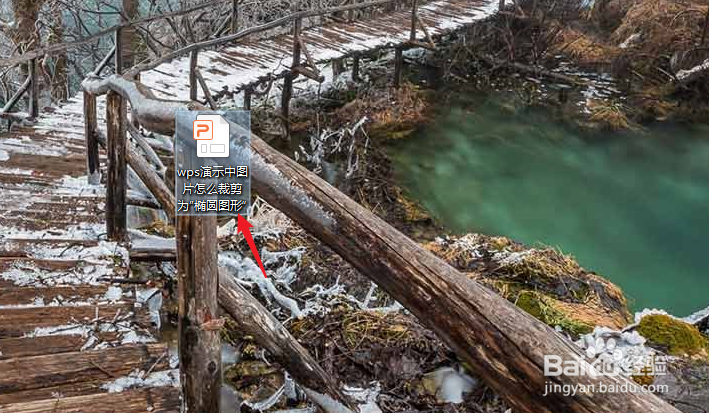
2、在wps演示中插入一张图片作为示例。如下图:

3、点击wps演示中的“图片工具”中的“截图”。如下图:
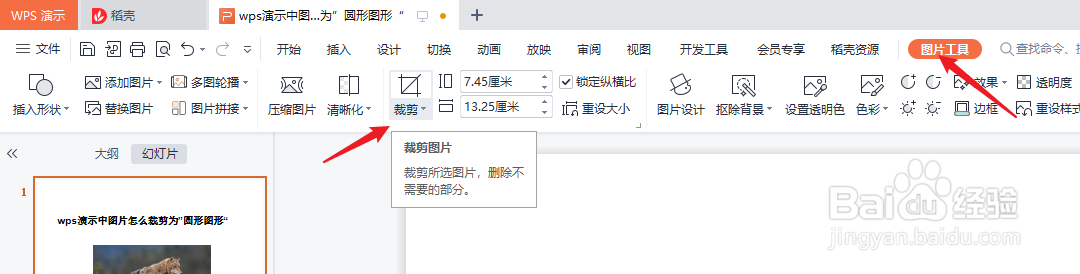
4、在“图片工具”中选择“椭圆图形”。如下图:
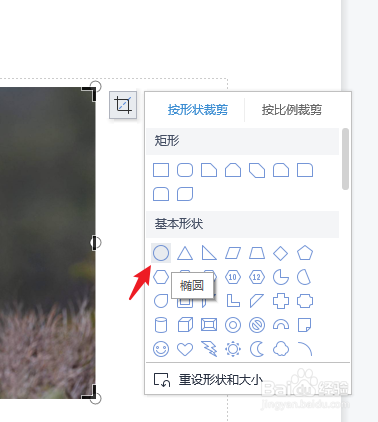
5、预览wps文字中的图片裁剪为”椭圆图形“后的效果。如下图:
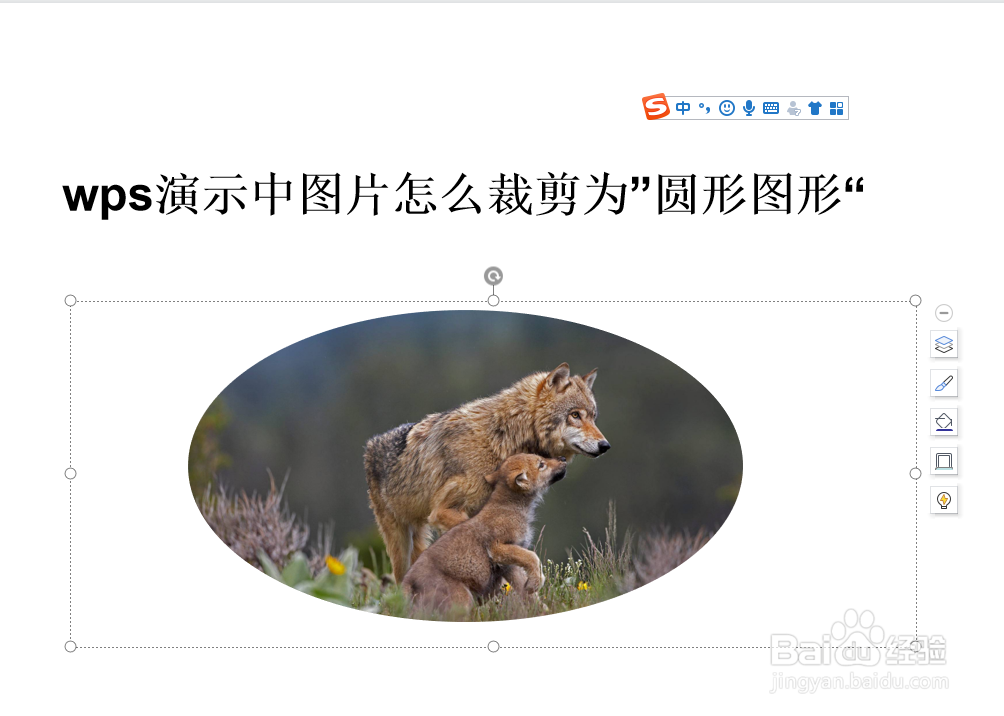
6、总结:wps演示中图片怎献垴淄睬么裁剪为”椭圆图形“(1)新建一篇wps演示(2)在wps演示中插入一张图片作为示例(3)点击wps演示中的“图片工具”中的“截图”(4)在“图片工具”中选择“椭圆图形”(5)预览wps文字中的图片裁剪为”椭圆图形“后的效果
